这篇教程Photoshop设计制作金色大气的2017艺术字教程写得很实用,希望能帮到您。
本教程主要使用photoshop制作高贵华丽的2017艺术字,效果字花纹部分直接使用了花纹素材,定义成图案后用图层样式加入到文字里面;再加上金属描边和一些高光效果即可,最终效果 
1、打开PS软件,按Ctrl + N 新建画布,尺寸设置如下,然后确定。 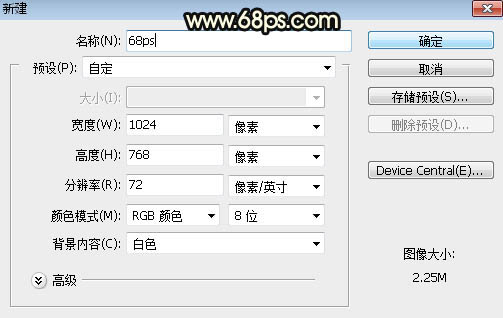
2、选择渐变工具,颜色设置为灰色至暗灰色如图2,然后由背景中心向边角拉出径向渐变,如图3。 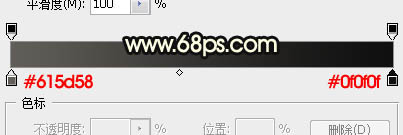

3、点这里打开文字素材,然后保存到本机 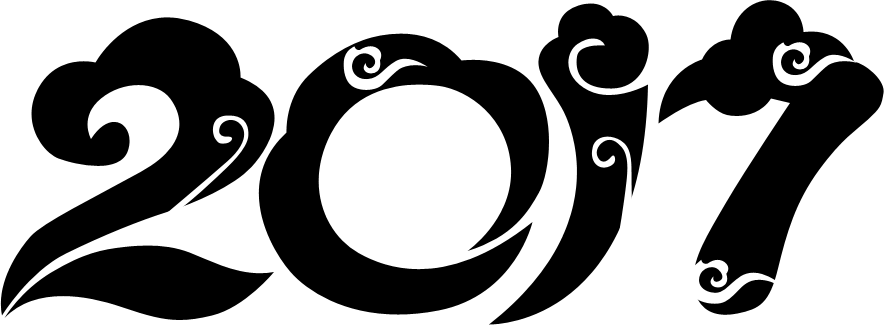
再用PS打开,用移动工具拖进来,调整一下位置,如下图。 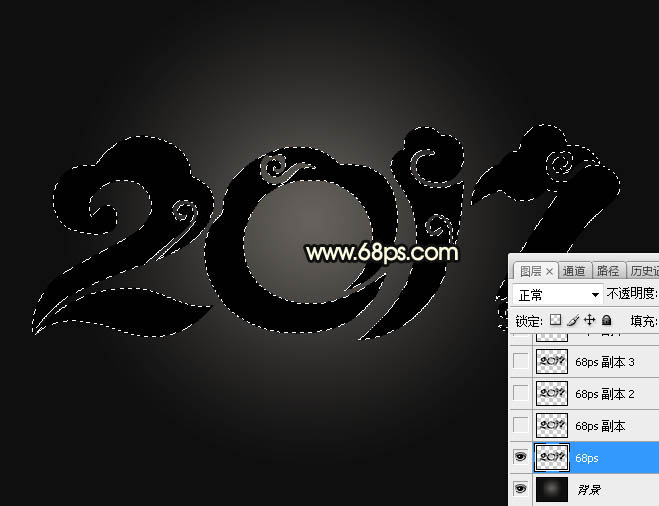
4、双击文字缩略图后面的蓝色空白区域调出图层样式设置面板,然后设置。 
PS人物调色调出冷艳蓝色艺术效果的外景人像照片
Photoshop结合SAI制作转手绘效果美女照片 |

